Windows10のストレージスペースに新しいプールを作成する
ストレージスペースは、ドライブの障害からデータを保護し、PCにドライブを追加するときにストレージを拡張するのに役立ちます。 ストレージスペースを使用して2つ以上のドライブをストレージプールにグループ化し、そのプールの容量を使用してストレージスペースと呼ばれる仮想ドライブを作成できます。 記憶域スペースを使用して新しいプールを作成する方法は次のとおりです。
広告
これらのストレージスペースには通常、データの2つのコピーが保存されるため、ドライブの1つに障害が発生した場合でも、データの完全なコピーが保持されます。 また、容量が不足している場合は、ストレージプールにドライブを追加できます。
新しいプールを作成するには、(Windowsがインストールされているドライブに加えて)少なくとも2つの追加のドライブが必要です。 これらのドライブは、内蔵または外付けハードドライブ、またはソリッドステートドライブにすることができます。 USB、SATA、SASドライブなど、ストレージスペースを備えたさまざまなタイプのドライブを使用できます。
ノート: Windows 10は、プールに含めるドライブ上のすべてのパーティションとファイルを完全に消去します。 お気をつけください。
Windows10の記憶域に新しいプールを作成するには 以下をせよ。
- を開きます 設定アプリ.

- [システム]-> [ストレージ]に移動します。
- 右側のリンクをクリックします ストレージスペースの管理.

- 次のダイアログで、リンクをクリックします 新しいプールとストレージスペースを作成します. スクリーンショットを参照してください。
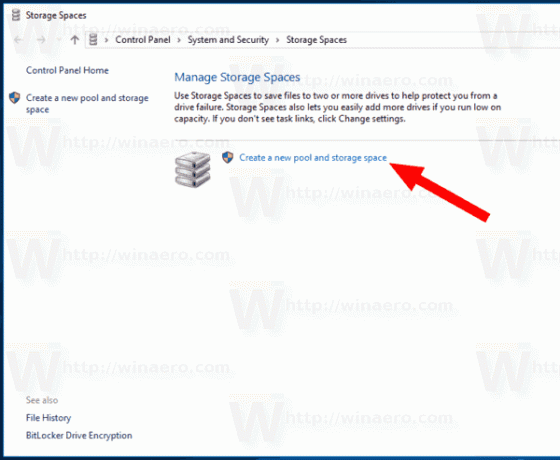
- 次のページで、プールに含めるドライブを選択します。 あなたはこのようなものを手に入れるでしょう。

- プールのドライブ文字、名前、サイズを指定します。
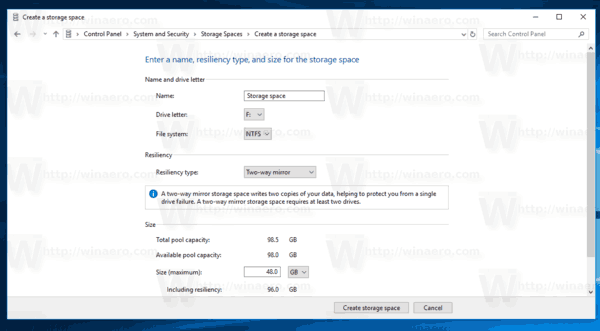
- 下 弾力性タイプ、必要に応じて、[シンプル]、[2面ミラー]、[3面ミラー]、または[パリティ]を選択します(参照については、以下のリストを参照してください)。
- ボタンをクリックします ストレージスペースを作成する これで完了です。
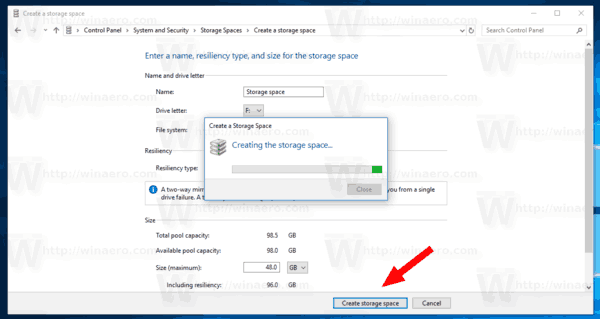
弾力性タイプ
- シンプルな空間 パフォーマンスを向上させるように設計されていますが、ドライブの障害からファイルを保護しないでください。 これらは、一時データ(ビデオレンダリングファイルなど)、イメージエディタのスクラッチファイル、および中間コンパイラオブジェクトファイルに最適です。 単純なスペースを使用するには、少なくとも2台のドライブが必要です。
- ミラースペース 複数のコピーを保持することにより、パフォーマンスを向上させ、ドライブの障害からファイルを保護するように設計されています。 マジックミラースペースはファイルの2つのコピーを作成し、1つのドライブ障害に耐えることができますが、マジックミラースペースは2つのドライブ障害に耐えることができます。 ミラースペースは、汎用ファイル共有からVHDライブラリまで、幅広いデータを格納するのに適しています。 ミラースペースがResilientFile System(ReFS)でフォーマットされている場合、Windowsはデータの整合性を自動的に維持します。これにより、ファイルはドライブの障害に対してさらに回復力があります。 2面ミラースペースには少なくとも2台のドライブが必要であり、3面ミラースペースには少なくとも5台のドライブが必要です。
- パリティスペース ストレージ効率を考慮して設計されており、複数のコピーを保持することでドライブの障害からファイルを保護します。 パリティスペースは、音楽やビデオなどのアーカイブデータやストリーミングメディアに最適です。 このストレージレイアウトでは、1台のドライブの障害からユーザーを保護するために少なくとも3台のドライブが必要であり、2台のドライブの障害からユーザーを保護するために少なくとも7台のドライブが必要です。
それでおしまい。
関連記事:
- Windows10でストレージスペースのショートカットを作成する
